
如何能在excel表格中出现下拉列表(Excel表格中如何创建下拉列表功能),Excel是一个非常强大的办公软件,它不仅可以进行各种复杂的计算和数据分析,还可以...
如何能在excel表格中出现下拉列表,Excel是一个非常强大的办公软件,它不仅可以进行各种复杂的计算和数据分析,还可以制作漂亮的图表和报表。在日常工作中,我们经常会用到Excel来进行数据的整理和处理。而在Excel中,有一项非常实用的功能就是下拉列表。
下拉列表是一种可以让用户在指定的单元格中选择预设的值的功能。通过下拉列表,可以简化数据输入的过程,提高工作效率。本文将详细介绍如何在Excel表格中创建下拉列表。
步骤一:选定单元格
首先,在你希望出现下拉列表的单元格中进行选定。可以选定单个单元格,也可以选定一列或多列的单元格。
步骤二:点击数据验证
在Excel的菜单栏中,点击“数据”选项,然后在下拉菜单中选择“数据验证”。
步骤三:设置验证条件
在弹出的数据验证对话框中,选择“列表”作为验证条件的类型。然后,在“来源”栏中输入你希望在下拉列表中显示的值,每个值之间用逗号隔开。点击“确定”按钮,完成条件设置。
步骤四:测试下拉列表
现在,你需要测试一下你的下拉列表是否能够正常工作。点击你选定的单元格,会发现在单元格的右侧有一个小箭头出现。点击这个小箭头,就会弹出预设的下拉列表,你可以选择你需要的值。
补充说明
除了以上的基本步骤,还有一些附加说明,可以让你更好地使用下拉列表功能。
1. 动态下拉列表
如果你希望下拉列表中的值能够根据其他单元格的值进行动态变化,那么你可以使用Excel的“名字管理器”来定义动态范围。具体的操作方法可以参考Excel的帮助文档。
2. 条件下拉列表
你还可以设置条件下拉列表,即在选定的单元格中出现的下拉列表中只显示符合某个条件的值。这可以通过使用Excel的“IF”函数来实现。具体的操作方法可以参考Excel的帮助文档。
总结
如何能在excel表格中出现下拉列表,通过上述的步骤,你可以在Excel表格中轻松地创建出下拉列表,大大提高数据输入的效率。同时,你还可以通过一些附加的操作,让下拉列表功能更加灵活和强大。希望本文对你有所帮助!
 原神振晶的复核实验升温观察论怎么过 原神振晶的复核实验升温观察论攻略
原神振晶的复核实验升温观察论怎么过 原神振晶的复核实验升温观察论攻略
 遗迹2皇家花园上锁的门怎么打开(遗迹宝箱怎么打开)
遗迹2皇家花园上锁的门怎么打开(遗迹宝箱怎么打开)
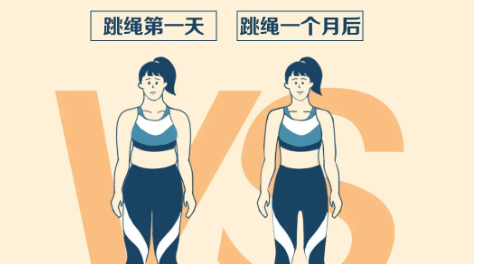 跳绳减肥一天跳多少个可以减脂(跳绳球怎么跳减脂)
跳绳减肥一天跳多少个可以减脂(跳绳球怎么跳减脂)
 xzl仙踪林视频网站欢迎您英文再次流出,原来是有bug导致
xzl仙踪林视频网站欢迎您英文再次流出,原来是有bug导致
 陈皮多少钱一斤(陈皮多少钱一斤批发)
陈皮多少钱一斤(陈皮多少钱一斤批发)
 哥哥嫌给妹妹起的名字土大哭(三个哥哥重生宠妹妹)
哥哥嫌给妹妹起的名字土大哭(三个哥哥重生宠妹妹)
哥哥嫌给妹妹起的名字土大哭5月26日,福建发生了一件具有讽刺意味的事情。据报道,一位哥...
 《崩坏:星穹铁道》生日奖励基本内容介绍
《崩坏:星穹铁道》生日奖励基本内容介绍
《崩坏:星穹铁道》在米哈游的游戏中,每当玩家过生日的时候都会收到生日礼物,当然崩坏...
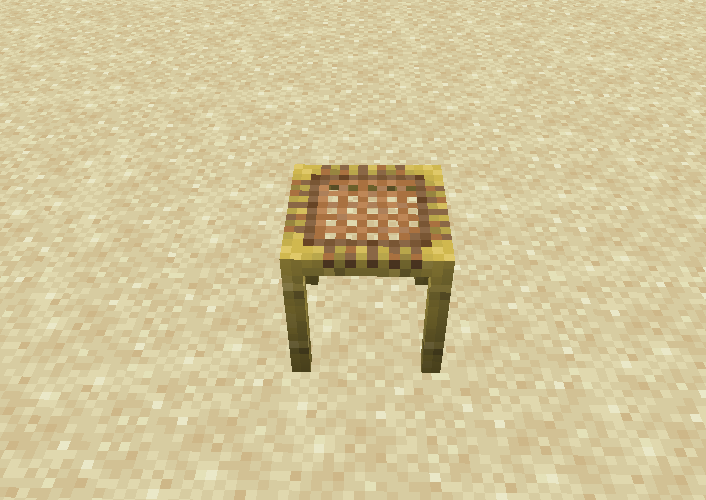 我的世界脚手架有什么用(我的世界脚手架有啥用)
我的世界脚手架有什么用(我的世界脚手架有啥用)
我的世界脚手架有什么用很多玩家都想知道,我的世界游戏中存在着许多装饰方块,每一个方...
 中方就美袭击中国飞艇提出严正交涉(中方就美袭击中国飞艇提出严正交涉视频)
中方就美袭击中国飞艇提出严正交涉(中方就美袭击中国飞艇提出严正交涉视频)
中方就美袭击中国飞艇提出严正交涉,下面小编为大家分享2023年2月5日中方谢锋就美军袭击...
 饥荒联机版克服蛛形纲恐惧症制作方法介绍(饥荒如何对付蜘蛛)
饥荒联机版克服蛛形纲恐惧症制作方法介绍(饥荒如何对付蜘蛛)
饥荒联机版克服蛛形纲恐惧症制作方法是什么很多玩家不知道的,饥荒的很多人物都拥有不同...